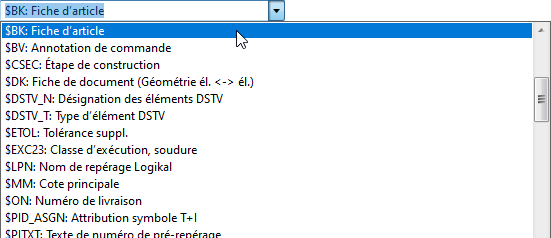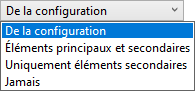Référencement : Synchronisation ciblée des attributs

Par un clic sur le symbole  , vous accédez à un tableau dans lequel pourra être spécifié pour chaque attribut d'élément :
, vous accédez à un tableau dans lequel pourra être spécifié pour chaque attribut d'élément :
- si l'actualisation doit être faite uniquement pour les éléments secondaires,
- si les paramètres du Gestionnaire de Configuration doivent s'appliquer ou
- si l'actualisation ne devra jamais avoir lieu.
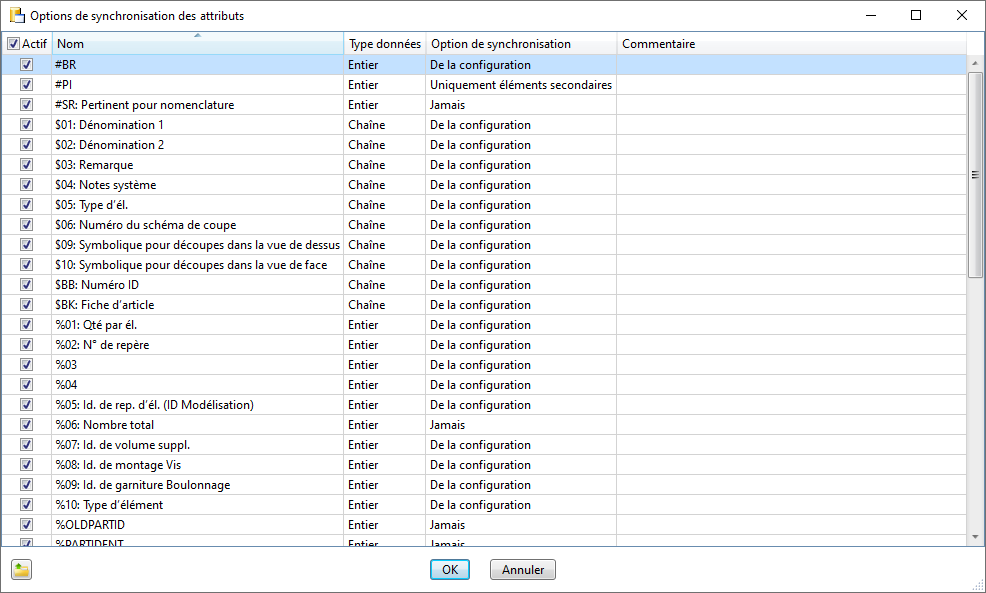
Extrait des paramètres prédéfinis par ISD
Pour cela, une ligne composée comme suit doit exister pour l'attribut d'élément correspondant :

|
Actif |
En cochant la case dans cette colonne, il est possible de spécifier pour chaque attribut si la synchronisation doit avoir lieu ou non. Si vous souhaitez en une fois cocher ou décocher toutes les cases, cochez ou décochez alors la case du titre de la colonne, ex. Vous pouvez également utiliser les fonctions du menu contextuel auquel vous accédez par un clic droit avec la souris sur une entrée du tableau. |
|
Nom |
Ici sont listés les noms des attributs. Les attributs prédéfinis par ISD peuvent également être sélectionnés dans une liste de choix. Pour cela, effectuez un double-clic sur la ligne correspondante et sélectionnez l'attribut de la liste.
|
|
Type de données |
Choisissez ici le type d'attribut (double-clic sur la ligne) :
|
|
Option de synchronisation |
Sélectionnez ici le type de synchronisation. Vous disposez des options suivantes :
|
|
Commentaire |
Vous pouvez ici laisser un texte faisant office de commentaire. |
Pour entrer d'autres lignes d'attribut, allez à la fin du tableau à l'aide de la molette de la souris. Cliquez sur la ligne vide et spécifiez les paramètres de vote choix. Procédez de la même façon pour d'autres lignes. Quittez ensuite la fenêtre de dialogue Options de synchronisation des attributs par OK.
Vous pouvez effectuer et changer le tri du tableau par un clic sur un titre de colonne.
Par un clic droit sur une entrée du tableau, vous activez un menu contextuel donnant accès à des fonctions permettant de supprimer une ligne du tableau ainsi que de cocher ou de décocher toutes les cases de la colonne Actif.
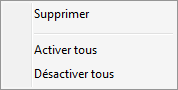
 Nota bene :
Nota bene :
Jusqu'à HiCAD 2017, les paramètres pour la synchronisation des attributs étaient définis dans le fichier système REF3D_ATTR_AKT.DAT. Si vous voulez récupérer les paramètres issus d'une fichier REF3D_ATTR_AKT.DAT existant, cela est possible en utilisant le bouton Ouvrir le fichier  . En sélectionnant un fichier, les Options de synchronisation des attributs de la fenêtre de dialogue écraseront les paramètres. Pour appliquer ces paramètres, quittez la fenêtre de dialogue par OK.
. En sélectionnant un fichier, les Options de synchronisation des attributs de la fenêtre de dialogue écraseront les paramètres. Pour appliquer ces paramètres, quittez la fenêtre de dialogue par OK.
Modifier les attributs des éléments référencés en lecture seule via HELiOS
Le caractère modifiable des attributs d'élément HiCAD des éléments référencés qui ont été validés dans HELiOS et qui sont donc protégés contre l'édition, sera influencé par les paramètres dans le Gestionnaire de Configuration sous Paramètres système > Référencement
- Synchroniser les données des numéros de repère/attributs d'élément lors de l'actualisation du fichier et
- Synchronisation des attributs.
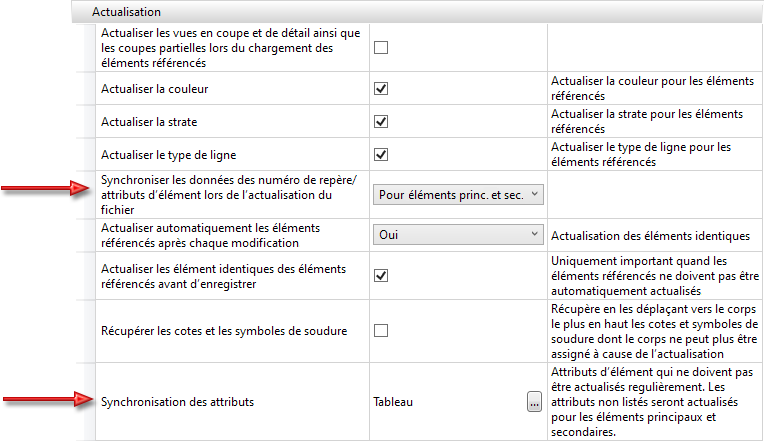
Le tableau suivant montre, par le biais de l'attribut %02 (Numéro de repère) les variantes de paramètres de la configuration et ses effets sur le caractère modifiable des attributs d'élément HiCAD des ensembles et éléments individuels.
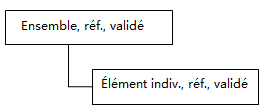
|
Paramètre pour "Synchroniser les données..." |
Paramètre pour "Synchronisation des attributs" pour %02 |
Numéro de repère modifiable Élément individuel |
Numéro de repère modifiable Ensemble |
|---|---|---|---|
|
Pour éléments princ. et sec. |
Configuration |
|
|
|
Pour éléments princ. et sec. |
Uniquement éléments sec. |
|
|
|
Pour éléments princ. et sec. |
Jamais |
|
|
|
|
|
|
|
|
Uniquement éléments sec. |
Configuration |
|
|
|
Uniquement éléments sec. |
Uniquement éléments sec. |
|
|
|
Uniquement éléments sec. |
Jamais |
|
|
|
|
|
|
|
|
Jamais |
Configuration |
|
|
|
Jamais |
Uniquement éléments sec. |
|
|
|
Jamais |
Jamais |
|
|

Recommandations pour le référencement (3D) • Paramétrage de référencement (3D)